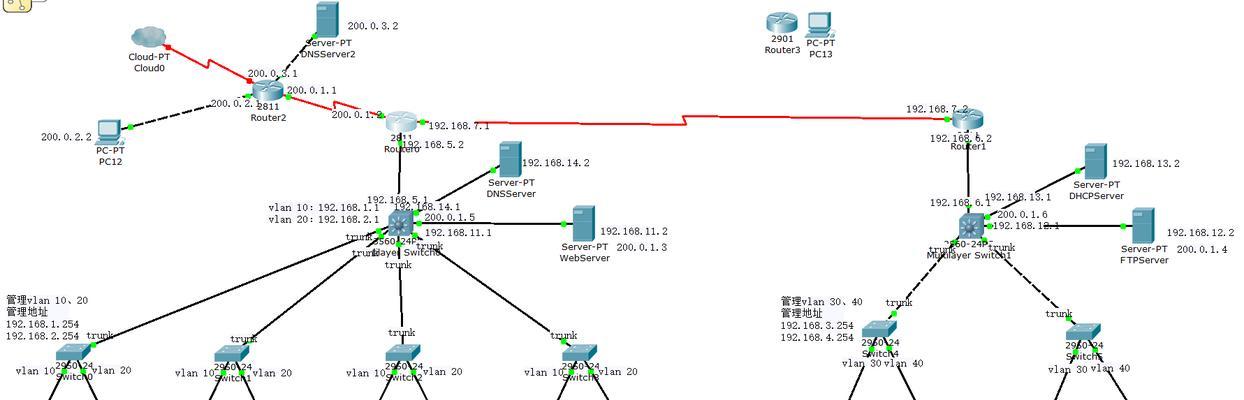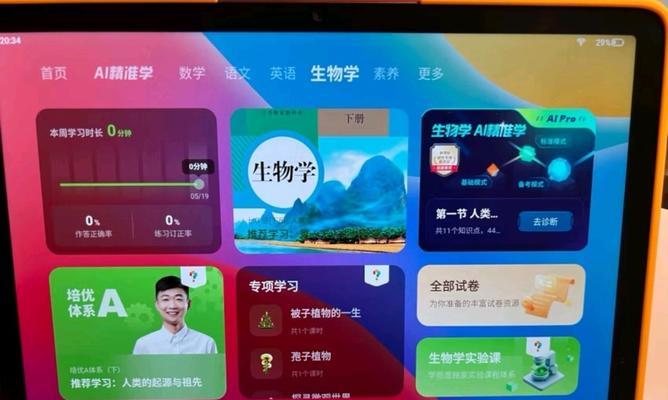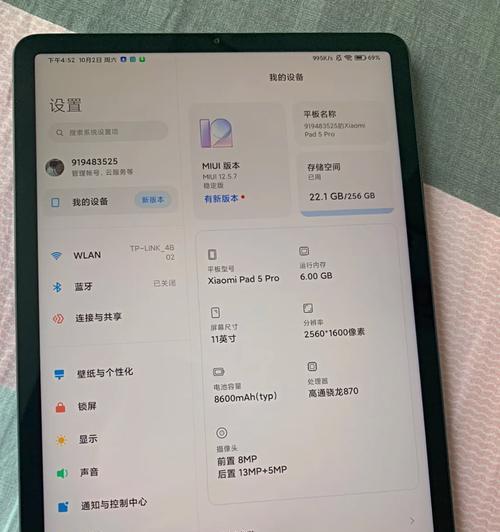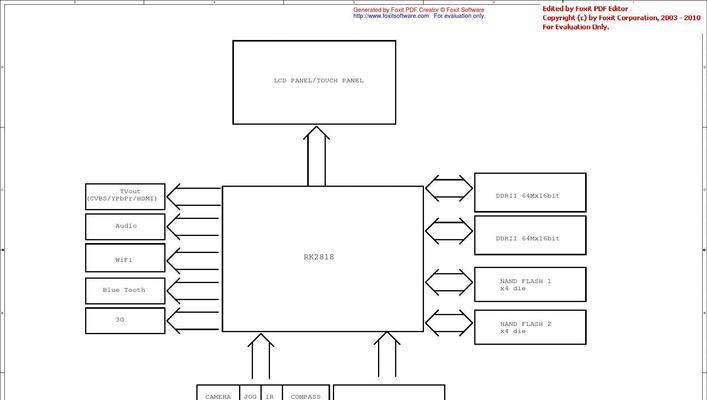电脑出现灰屏时如何安全强制关机?
- 电脑技巧
- 2025-04-05
- 17
电脑的蓝屏、黑屏或灰屏是常见的故障现象,灰屏故障可能是由于显卡驱动程序故障、硬件问题,或者是系统文件损坏引起的。在遇到电脑灰屏时,正确的做法是首先尝试安全地强制关机,以免对电脑造成进一步的损害。本文将详细介绍在电脑出现灰屏时如何安全强制关机的步骤,并提供一些相关背景信息、常见问题与实用技巧。
什么是电脑灰屏?
电脑灰屏,指的是计算机显示器屏幕上出现全灰或部分灰的背景,而正常情况下,用户应该看到的是桌面背景或者正在运行的程序界面。灰屏可能是临时性问题,也可能是系统性或硬件性故障的表征。

电脑灰屏时安全强制关机的步骤
检查显示器与连接线
在进行强制关机前,第一步应确认灰屏不是由于显示器或是连接线问题造成的。检查显示器电源是否正常点亮,并确保所有的连接线均牢固连接。
使用组合键尝试重启
如果确认硬件连接无误,但屏幕依然是灰屏状态,您可以尝试使用`Ctrl`+`Alt`+`Delete`组合键调出任务管理器,选择`重启`选项。
强制关机
如果任务管理器无法调出或系统无法响应重启命令,您可能需要进行物理强制关机。在Windows系统中,按住`电源按钮`持续5秒以上直至电脑完全关闭。
如果电脑无响应
若电脑对以上操作均无反应,可能需要切断电源。对于台式机,直接拔掉电源线;对于笔记本电脑,需要长按电源键直至电脑关闭,然后再断开电源适配器,并取下电池。
电脑关机后的检查与恢复
关机后,首先检查硬件是否正常,如内存条、显卡、数据线等连接是否正常。随后,尝试开机,如果问题依旧,请考虑启动到安全模式或使用系统修复功能。

常见问题与实用技巧
常见问题
问题1:为什么会出现灰屏?
答:可能原因包括显卡驱动问题、硬件故障、系统文件损坏、病毒或恶意软件干扰、过热等。
问题2:电脑灰屏时,强制关机是否会造成数据丢失?
答:理论上,如果电脑未完成写入操作,强制关机可能会导致数据丢失。但通常情况下,灰屏问题是由于系统故障引发,此时数据已处于非正常状态,所以,比起系统损坏,强制关机造成的数据损失风险相对较小。当然,应尽量避免频繁强制关机。
实用技巧
技巧1:定期更新显卡驱动和系统补丁。
技巧2:电脑应保持良好的散热状态,避免过热导致硬件故障。
技巧3:定期备份重要数据,以减少意外发生时的损失。
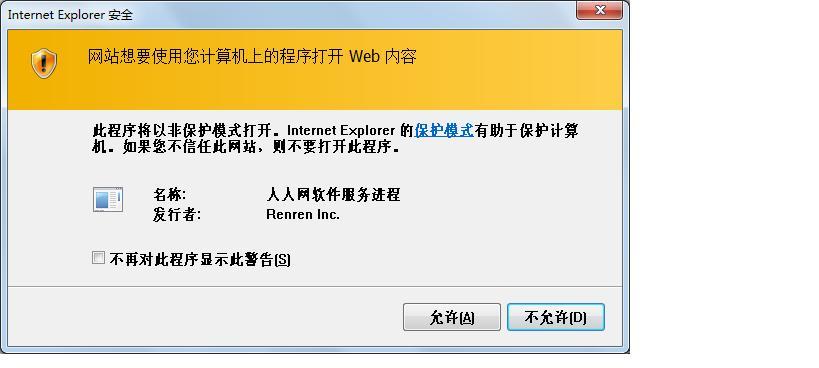
结语
通过以上介绍,您已经了解了电脑在遇到灰屏时如何安全地进行强制关机的步骤,以及一些常见问题的解决方法和实用技巧。面对电脑故障时,保持冷静,按部就班地进行检查和处理,可以最大限度地保护您的电脑不受损害。希望这些信息能帮助您在遇到类似问题时,更加自信和有效地应对。
版权声明:本文内容由互联网用户自发贡献,该文观点仅代表作者本人。本站仅提供信息存储空间服务,不拥有所有权,不承担相关法律责任。如发现本站有涉嫌抄袭侵权/违法违规的内容, 请发送邮件至 3561739510@qq.com 举报,一经查实,本站将立刻删除。!
本文链接:https://www.cqlawyer.net/article-8724-1.html